パソコンを設置する時、
・近くにLANポートがなくて有線で繋げない!
・パソコンの無線LAN機能が壊れた!
・デスクトップも気軽に持ち運んでWi-Fiで繋ぎたい!
なんていう、切実或いはマニアックな方はいませんか?
私の家もパソコンが増えてきまして、有線LANだけではまかない切れなくなってきまして・・・。
一般のご家庭でも、パソコン側に無線LAN機能がなくてWi-Fiで繋げない!という痛し痒しな状況はありえますよね。
ということで、今回はパソコンにUSBポートさえあれば簡単かつ安価に無線LAN対応させることの出来る、超小型USB型無線LAN子機をご紹介したいと思います!
有線LANが使える環境がないけど、どうしてもネットワークには繋げたい!という方はぜひ参考にしてください。
無線LANルータが必要
前提として、無線LAN子機からの電波を受ける事のできる無線LAN機能を搭載したルーターが必須です。
我が家では「ASUSのRT-AC68U」という無線LANルーターを使っています。それほど高くはなくそれほど大きくもなく、それでいて高機能・高性能なのでおススメです。
↓公式サイトから拝借。こんなルーターです。縦置き出来てスタイリッシュ!
無線LAN子機 TP-Link TL-WN725N
さてここからが本題で。数百円で手に入る超小型のUSB型無線LAN子機「TP-Link TL-WN725N」を購入しました。
・IEEE 802.11n
・2.4GHz
・150Mbps
までの対応という事で、今からすると古い規格ではありますが、ネットに繋ぐ位の使い方であれば全く問題のない性能を持っています。
Windows10やWindows8であればUSBポートに差すだけで認識するので、その点でもとても手軽です。

ランチ一食分で手に入る超小型無線LAN子機!一家に一台は置いておきたい・・・!
TP-Link TL-WN725N 外観
通常のUSBトングルのようなのっぺりした長さがなく、本当に小型です。でっぱり部分は1㎝もないですから、パソコンのどこに付けても目立たないはずです。

シンプルイズザベスト!という言葉を体現する無線LAN子機です。
↓パッケージはこんな感じ。ポップな配色ですね。TP-LINKらしい(?)のか・・・?

TP-Link TL-WN725N 性能・機能
今回使用した超小型無線LAN子機「TP-Link TL-WN725N」の性能・機能を見ておきましょう。
| 無線規格 | IEEE 802.11n、802.11g, 802.11b |
| 最大速度 | 150Mbps |
| 無線帯域 | 2.4GHz帯 |
| USB規格 | USB2.0 |
| 寸法 | 1.9 x 1.5 x 0.7 cm |
必要最低限ですね。一方コンパクトなのでとても使い勝手がいいです。
最近はギガ超え速度の802.11acが主流ですが、単にネットサーフィンをする程度の使い方であれば802.11nでも事足りますから、そういった使い方の人にはとてもマッチします。

あと、超絶に安いので、使い捨て感覚で使える
今回無線LAN子機を使ったパソコン
↓今回、ディスプレイの背中に背負わせたLenovo M72eで無線LAN子機を使ってみる事にしました。

この小型パソコンの詳細なレビューは下記記事をご覧ください。

↓無線LAN子機はパソコンのUSBポートに差すだけで認識し、そのまま無線LANルーターの電波を拾ってくれます。


お手軽便利
↓デバイスマネージャーを見ると「Realtek」の名で認識されていますね。
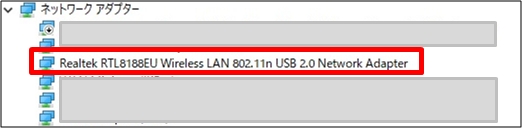
↓Windows10のネットワークを確認すると、きちんと無線LANルーター「ASUS RT-AC68U」を認識しています。
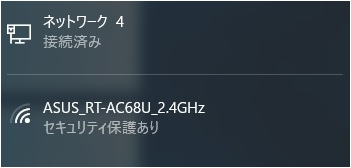
↓セキュリティキーを入力すればあっけなく接続できました。
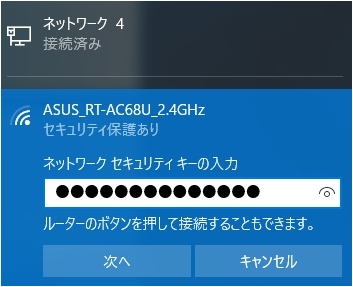

やはりLANケーブル不要でネットワークに繋げる、というのはとんでもなく便利だな。デスクトップPCですら持ち運べるようになる・・・!
無線LAN子機の速度を計測
計測の前提として、家の構造や計測場所などを確認しておきます。
我が家は木造戸建てで1階に無線LANルーターが設置してありますので、ここに近い場所で計測した方が速度が出るはずです。
今回は、1階と3階(小屋裏)で計測してみました。果たしてどれほどの速度が出るのか・・・!
↓家の中での機器設置の状況。

一番近い場所と一番遠い場所で測ってみましたので、計測場所によってどれほどの違いが出るのかご確認ください。
有線LANでの速度
無線LAN子機の調査に入る前に、有線LANで計測した速度を確認しておきます。
計測に使用したソフトは「NetMi」というソフトです。これはLAN内の速度を簡単に計測する事の出来るお手軽ソフトですね。
我が家のルーターのIPアドレスは192.168.1.1なので、ここを相手先として計測しています。バインドするアダプターのIPアドレス(自分のアドレス)はローカルアドレスの「127.0.0.1」でも大丈夫です。
↓さて有線LANで接続した状態で計測した結果です。500Mbps程度出ていますね。流石有線です。
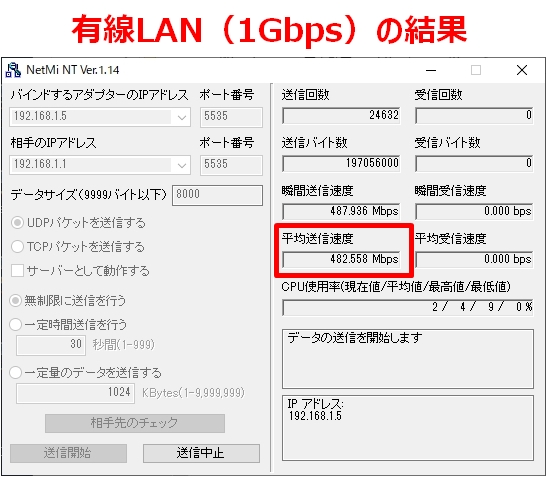
超安価・超小型の無線LAN子機はこの数字にどこまで迫れるのでしょうか・・・!
1階で無線LAN子機の速度を計測
まずは無線LANルーターの直近で計測です。
↓ネットワーク状態を確認すると、最大72Mbpsでリンクアップしている事が確認できます。
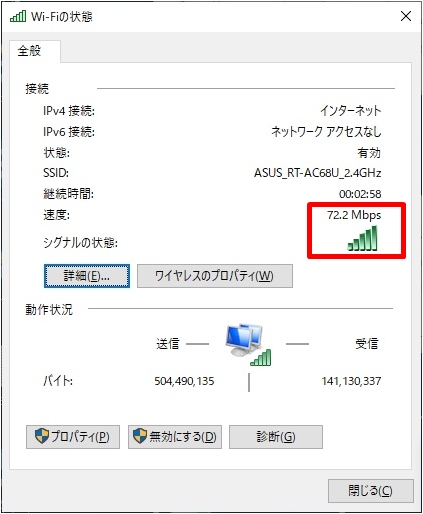
最大150Mbpsの仕様ではありますが、2.4GHz帯は込み合っているのか、最大速度ではリンクできませんでした。
まぁ大事なのは実効速度!という事で早速計測してみました。
↓1階での速度計測結果はこちら!
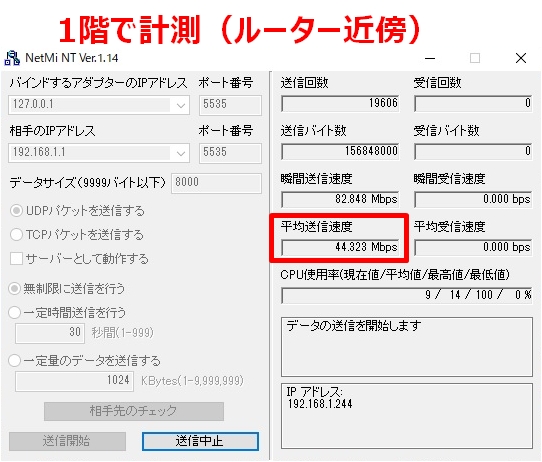
40Mbpsを超えましたね。これだけ出ていれば普通のネットサーフィン、YouTube視聴も問題ないでしょう。100MBのデータをダウンロードするのに20秒程度で済むので快適に使えるレベルです。無線でこれだけ出ていれば良しでしょう!

無線LANルーターの近くで使えば普通に速度が出るな。使える使える!
3階で無線LAN子機の速度を計測
続いて、気になる3階(小屋裏)での計測です。無線LANルーターから見れば2階と3階の床があり、直線距離にして5,6m程度は離れている事になると思われます。
無線にとっては結構な障害ですよね。
↓リンクアップ速度は1階の時と同じで72Mbpsですね。まぁこれはベストエフォート速度なので、話半分くらいに認識しておきましょう。
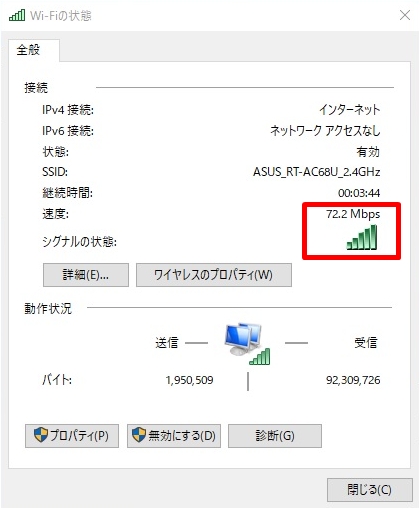
↓3階での計測結果です!
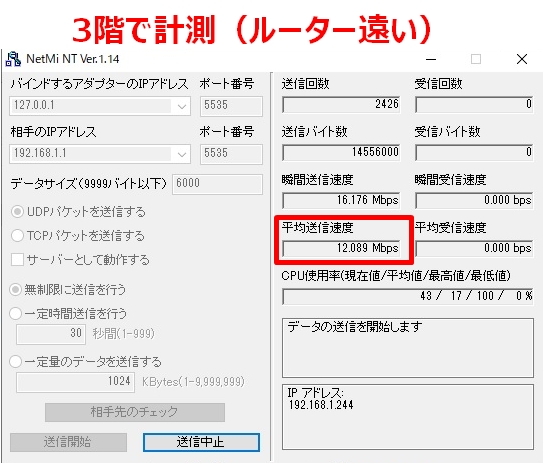
なんとか10Mbpsを超えてきたので、フルHDのYouTube動画も見られるくらいの速度が出ている事が分かりました。

実際にYouTubeを見てみたが、特に問題なく視聴できた!使える!
何とか使えるレベルで安心しました。
上位機種 TP-Link AC600 433Mbps + 200Mbpsを購入!
さて、我が家の無線LANルーターはIEEE802.11ac対応で5GHzも使えますので、無線LAN子機も802.11ac・5GHz対応の上位機種を購入して試してみる事にしました。
必要最低限のWi-Fi接続で構わない!という場合はこれまでご紹介してきた802.11n/2.4GHz/150Mbps対応の「TP-Link TL-WN725N」、それ以上の速度で使いたい場合はここでご紹介する802.11ac/5GHz・2.4GHz/433Mbps+200Mbps対応の「TP-Link AC600 T2U Nano」を試してみると良いと思います。

値段は前者が700円、後者が1400円くらいだ!いずれにしても安い!
TP-Link AC600 T2U Nano 433Mbps + 200Mbpsの外観
今回追加で購入した上位機種をご紹介します。いや、いいですよ、これ。
↓パッケージはこんな感じ。11ac対応5GHzで最大433Mbpsという規格です。2.4GHzの11nも使えます。

↓説明書、ドライバ付きです。TL-WN725Nと同様、Windows10ではUSBポートに差しただけで使えましたので、ドライバCDは特に使っていません。
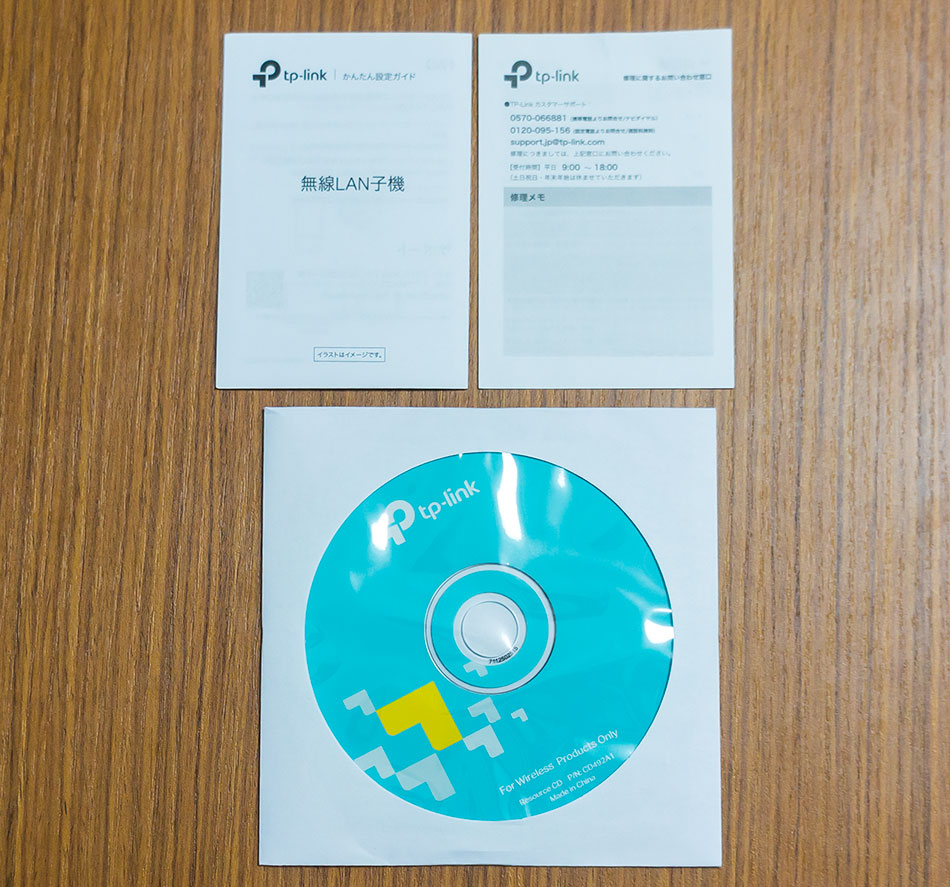
↓外観はこんな感じ。相変わらず小さいです。この小ささが正義。まったく邪魔になりません。付けている事すら忘れる事が出来ます。

TP-Link AC600 433Mbps + 200Mbpsのスペック
今回追加で購入した上位機種のスペックをご紹介します。今回購入した2機種を比較してみます。
| TP-Link TL-WN725N(下位) | TP-Link AC600 T2U Nano(上位) | |
| 無線規格 | IEEE802.11n/b/g | IEEE802.11ac/n/a/b/g |
| 5GHz時最大速度 | – | 433Mbps |
| 2.4GHz時最大速度 | 150Mbps | 200Mbps |
| USB規格 | USB2.0 | USB2.0 |
| 寸法 | 1.9 x 1.5 x 0.7 cm | 1.9 x 1.5 x 0.7 cm |
同じ大きさで11ac・433Mbpsに対応している上位機種は魅力ですね。700円未満で入手できる下位機種の圧倒的安さも魅力ありです。
無線LAN子機の速度計測
↓先日入手したSilverStone製ケースをまとった超小型PCで実効速度を試してみました。

こいつに無線LAN子機を差して速度を計測してみたので参考にしてください。

超小型PCに超小型無線LAN子機の組み合わせ、良い・・・!
無線LANルーターの設置場所は木造戸建ての1階、測定に使ったPCの場所は2階です。

下位機種 TP-Link TL-WN725N 2.4GHzで測定
まず下位機種の2.4GHzで測定してみました。
↓43.5Mbpsでリンクしました。
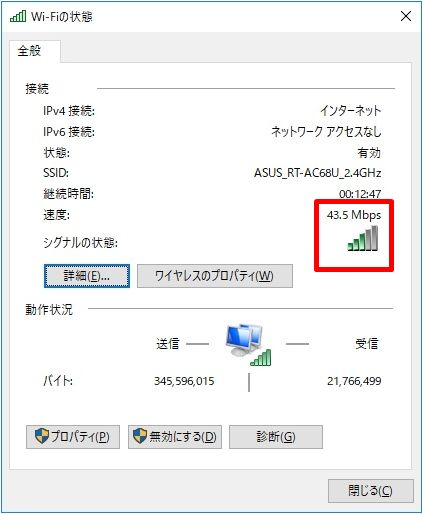
↓速度は13Mbps程度でした。ネットサーフィンで使う分には問題ない速度ですね。
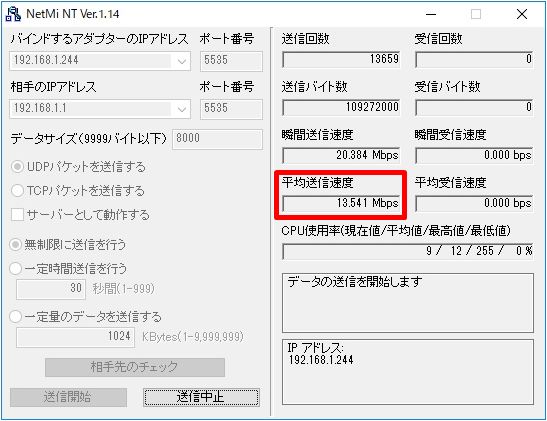
上位機種 TP-Link AC600 T2U Nano 2.4GHzで測定
続いて今回購入した11ac対応の上位機種で測定してみました。まずは2.4GHzでの測定です。
↓72Mbpsでリンクしました。
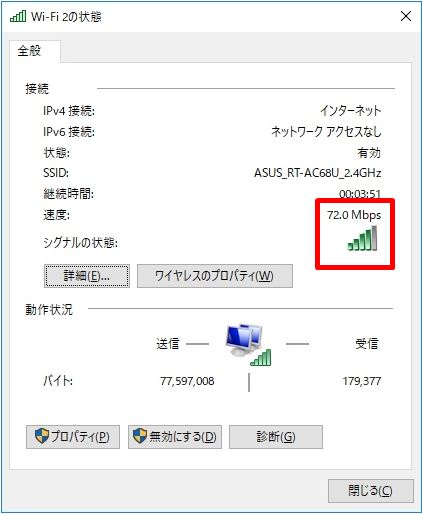
↓速度は32Mbps程度となり、先ほどの下位機種の速度を大きく上回りました。少しでも速度が欲しい場合は上位機種を選ぶと良いと思います。
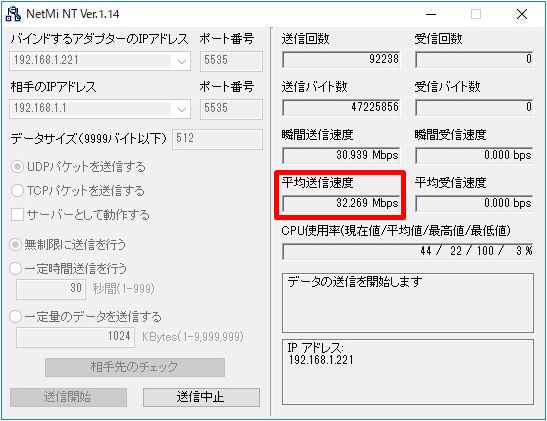
上位機種 TP-Link AC600 T2U Nano 5GHzで測定
続いて上位機種の売りである5GHzでの測定です。11acか11nでのリンクになると思われます。
↓リンク速度は292.5Mbpsとなりましたので11acでリンクしている事になりますね。
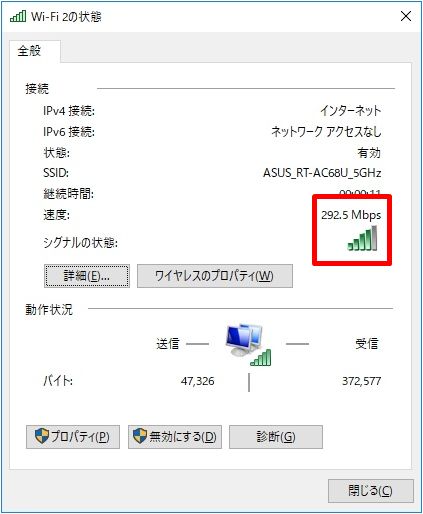
↓実測は100Mbpsを超えました。素晴らしい・・・!

ということで、5GHzのみならず2.4GHzでも下位機種の速度を上回りました。
安価で超小型な無線LAN子機でパソコンを無線化すると楽しいですよ!
↓下位機種・上位機種のスループットをまとめてみました。
| ルータ:1階 | 下位機種 TP-Link TL-WN725N | 上位機種 TP-Link AC600 T2U Nano | |
| 周波数 | 2.4GHz | 2.4GHz | 5GHz |
| 2階で計測 | 13.5Mbps | 32.3Mbps | 104.3Mbps |
上位機種のスループットが圧倒的に上ですね。少しでも通信速度を確保したい場合は上位機種を選ぶと良いでしょう。
まとめ
以上、超小型・超安価な無線LAN子機についてレビューしてきました!
無線機能を持たないパソコンを気軽にWi-Fi対応させる事が出来るので、いざという時のために一つは持っておきたいデバイスだと強く感じましたね。
もちろん、さらに高い速度が欲しければもっと高価格帯の子機を買うのもアリですが、私の場合は必要最低限の性能が出せれば良かったので、今回のTP-LINKの無線LAN子機に満足しています。
今回ご紹介した2機種はいずれも安価なので、自分が必要とする性能に合わせて選んでください。

ドライバのインストールや設定が不要だったのもお手軽で良い!
あなたもパソコンの無線化を試してみては?
↓必要最低限の速度でいいという場合は下位機種でもいいでしょう。無線LANルーターの近くで使えば実効速度も十分稼げると思います。
↓数百円高くなりますが上位機種もおススメ!IEEE802.11ac対応で2.4GHz・5GHz双方で接続可能です。実効速度も上がりますよ!






最後までお読み頂きありがとうございます。もし少しでも役に立ちそうだと思われたら、ソーシャルメディアでの共有をお願いします。




コメント